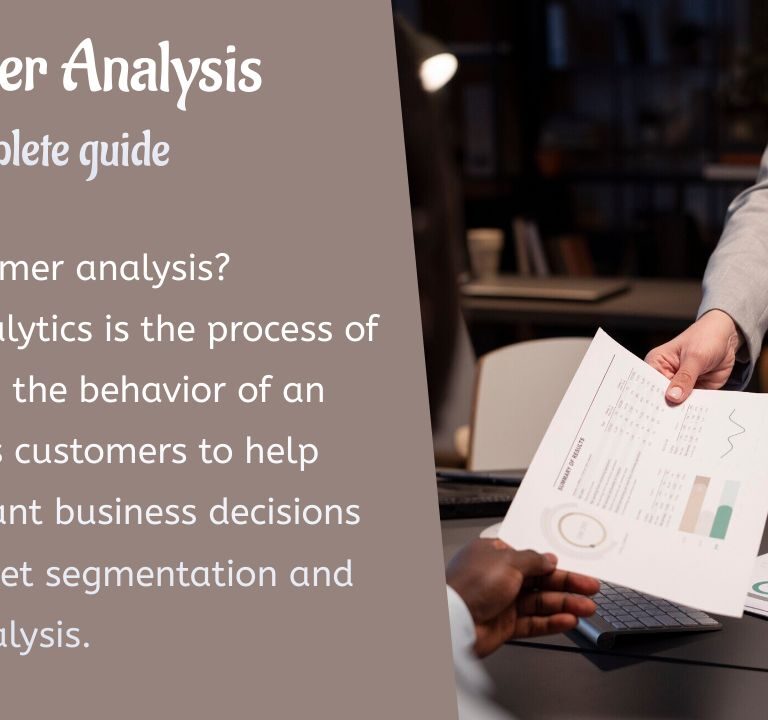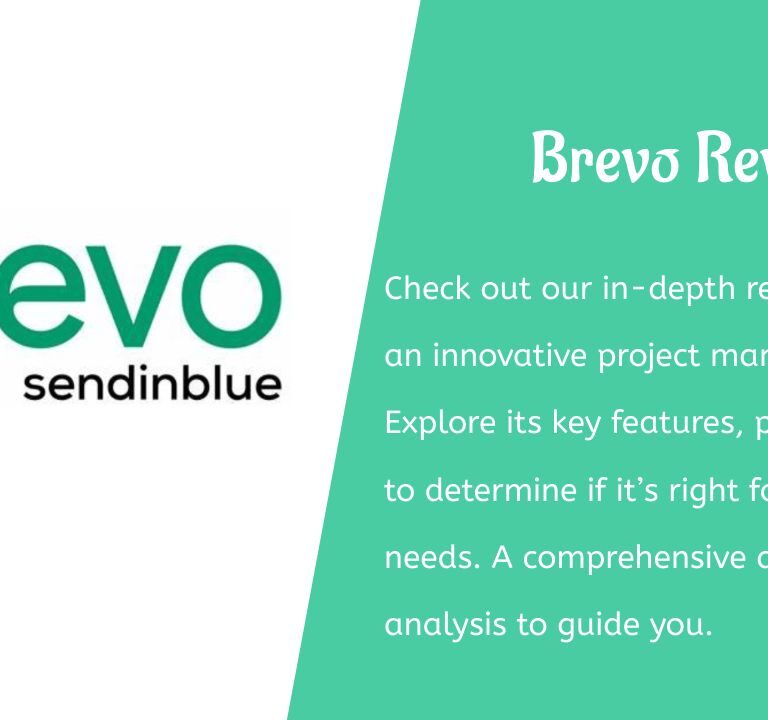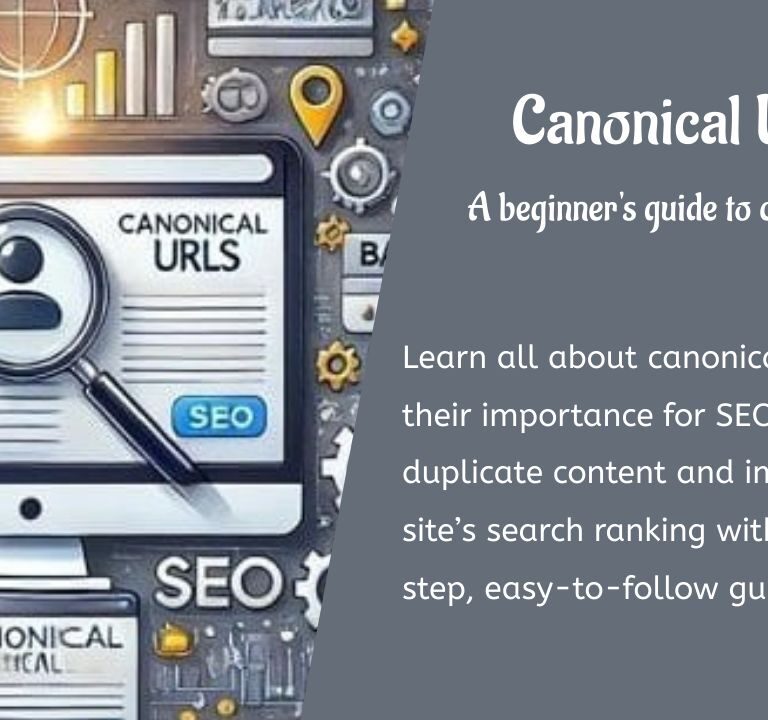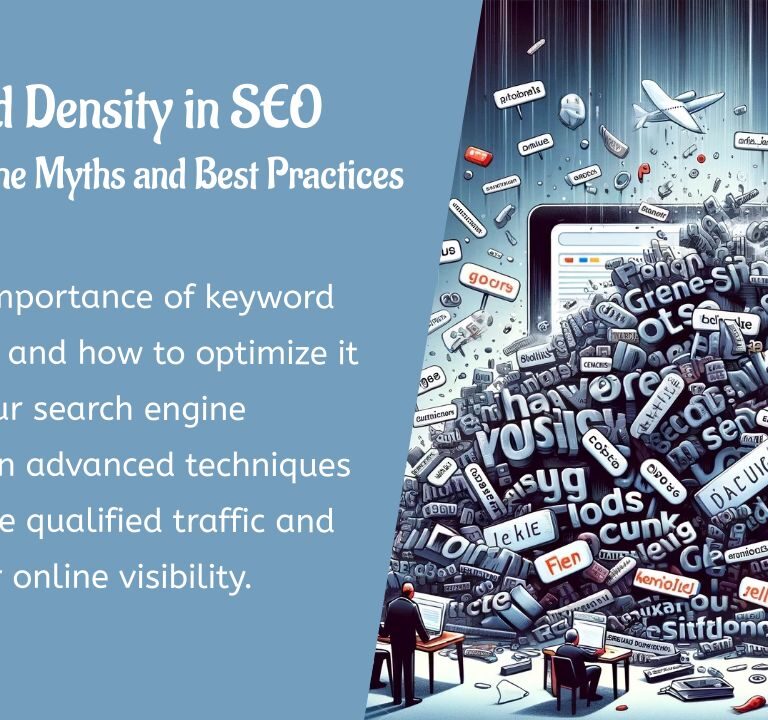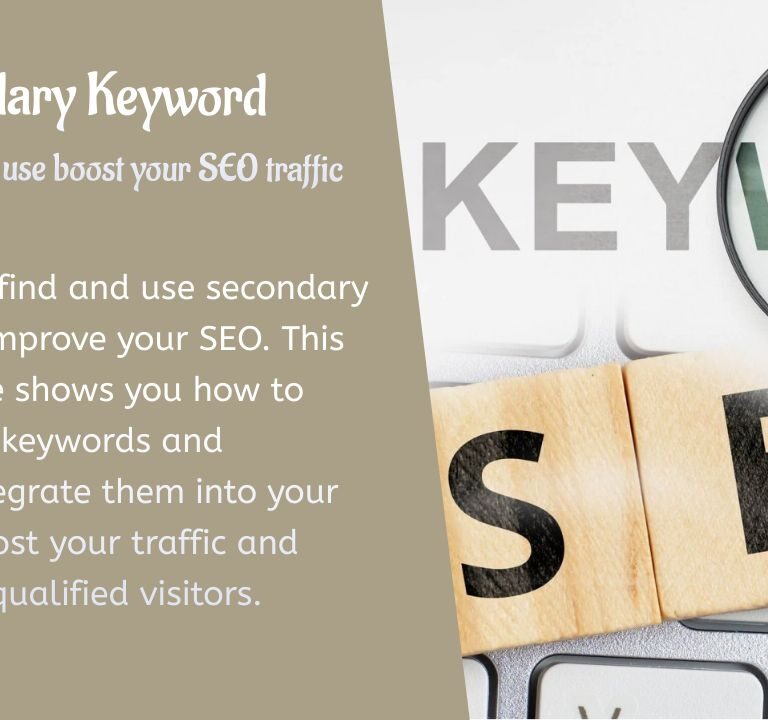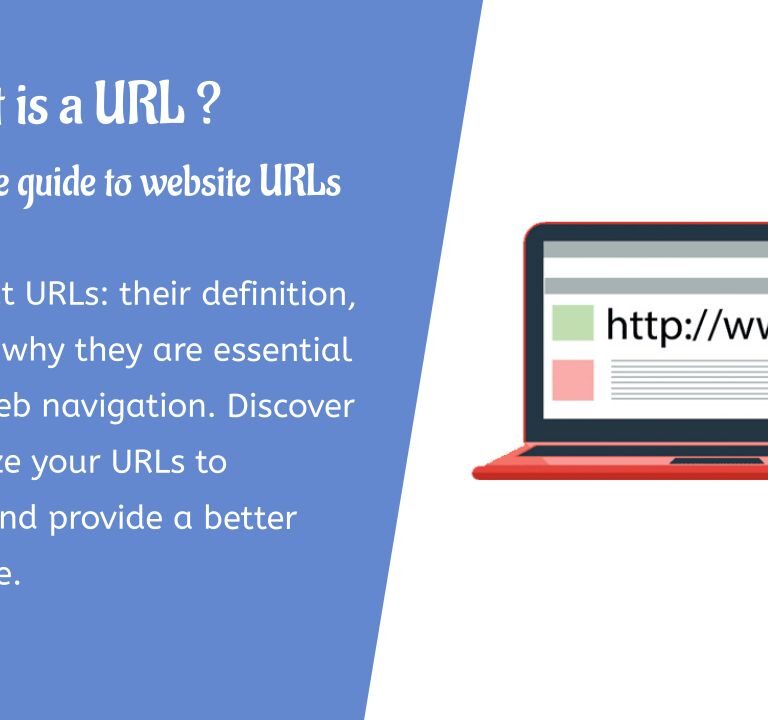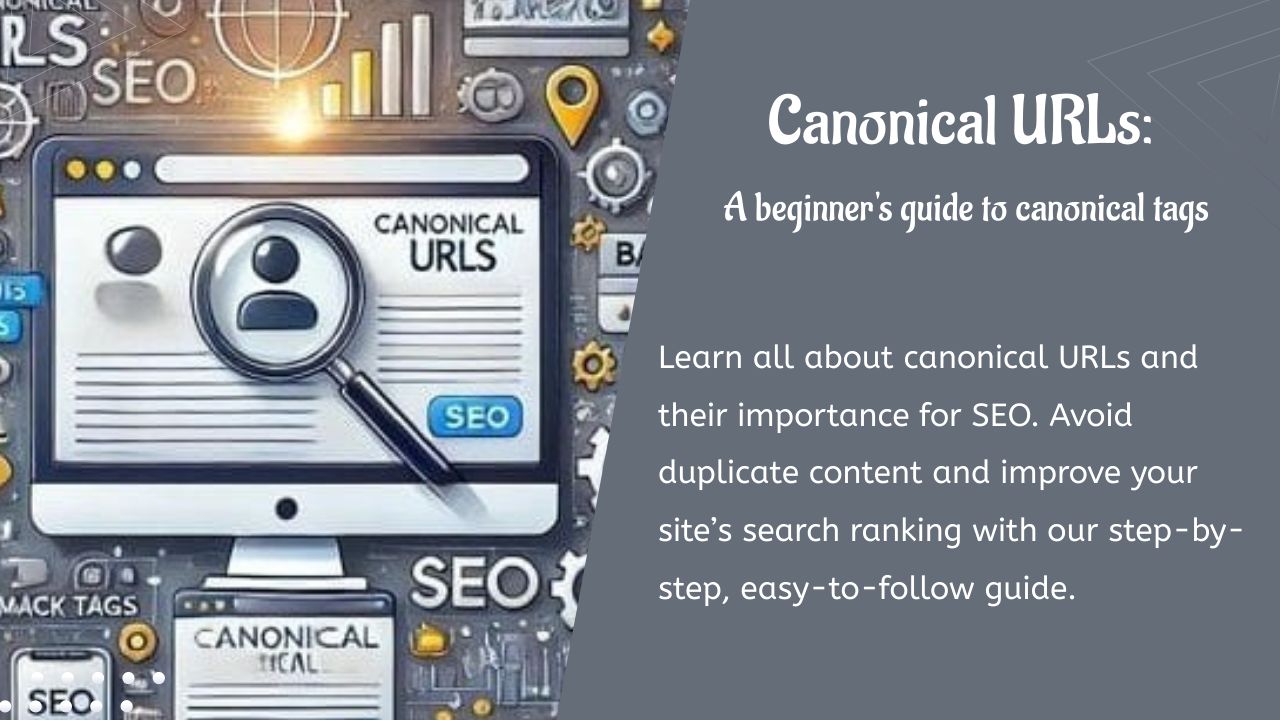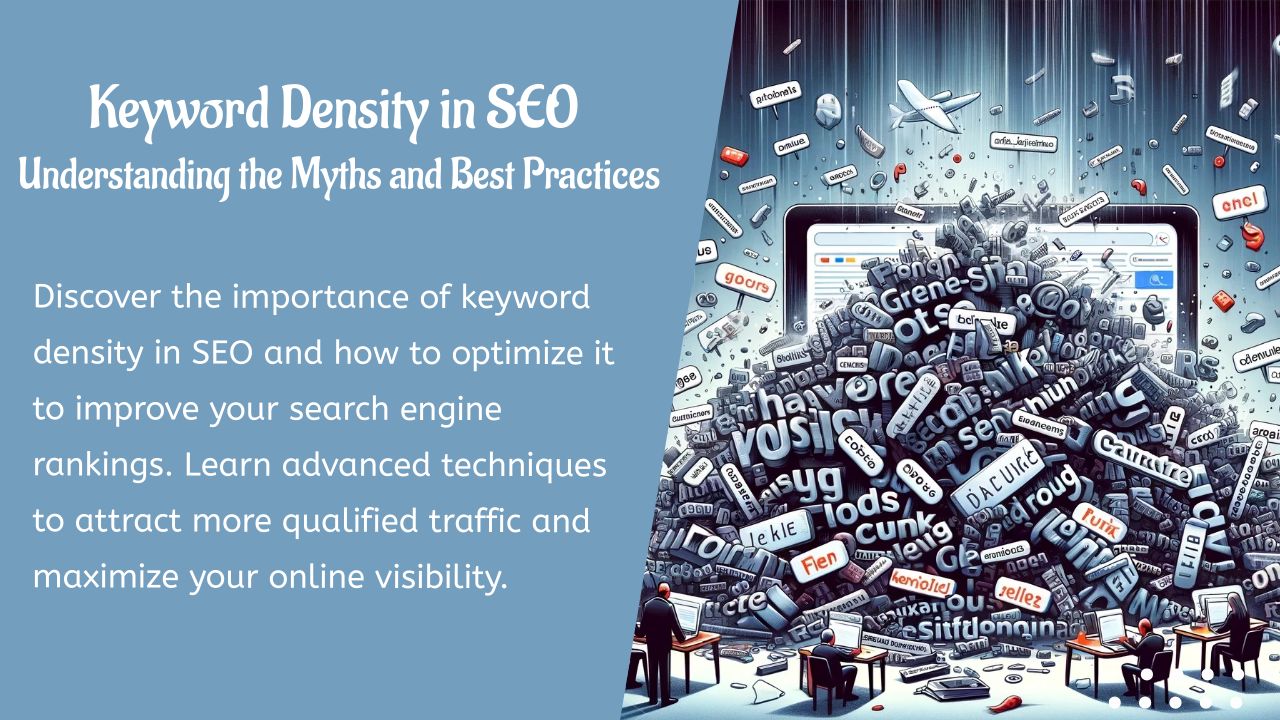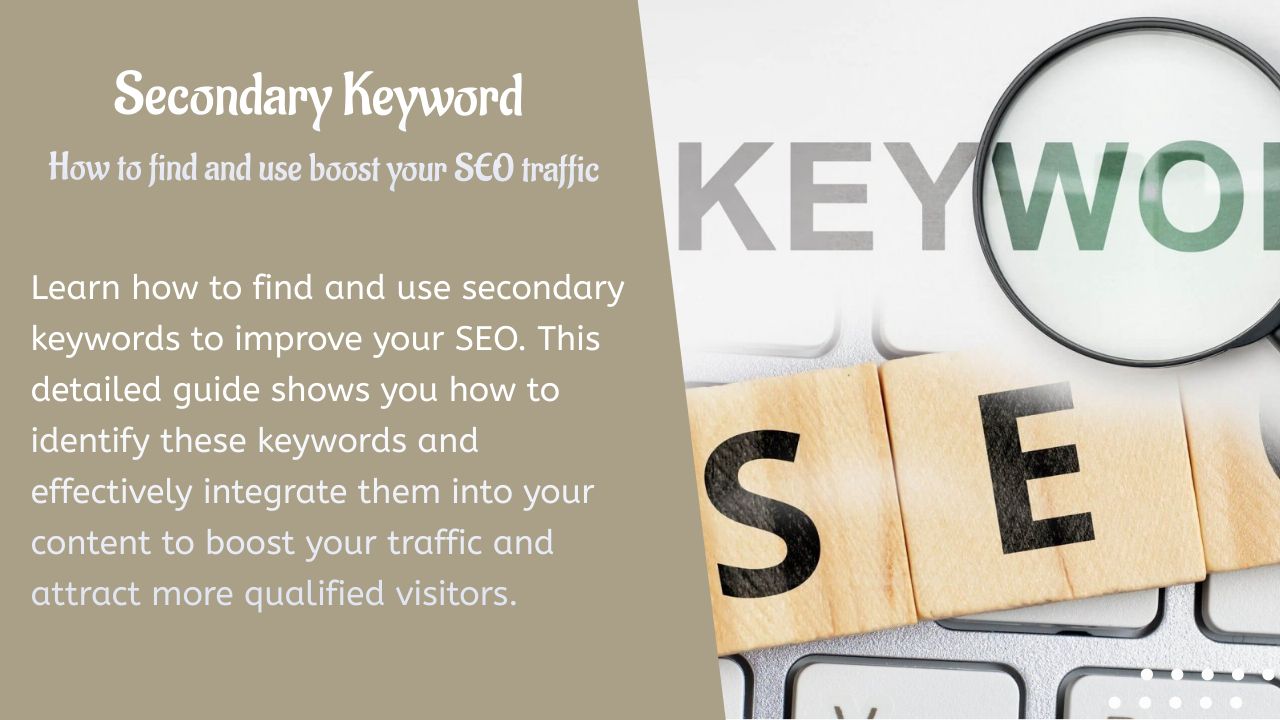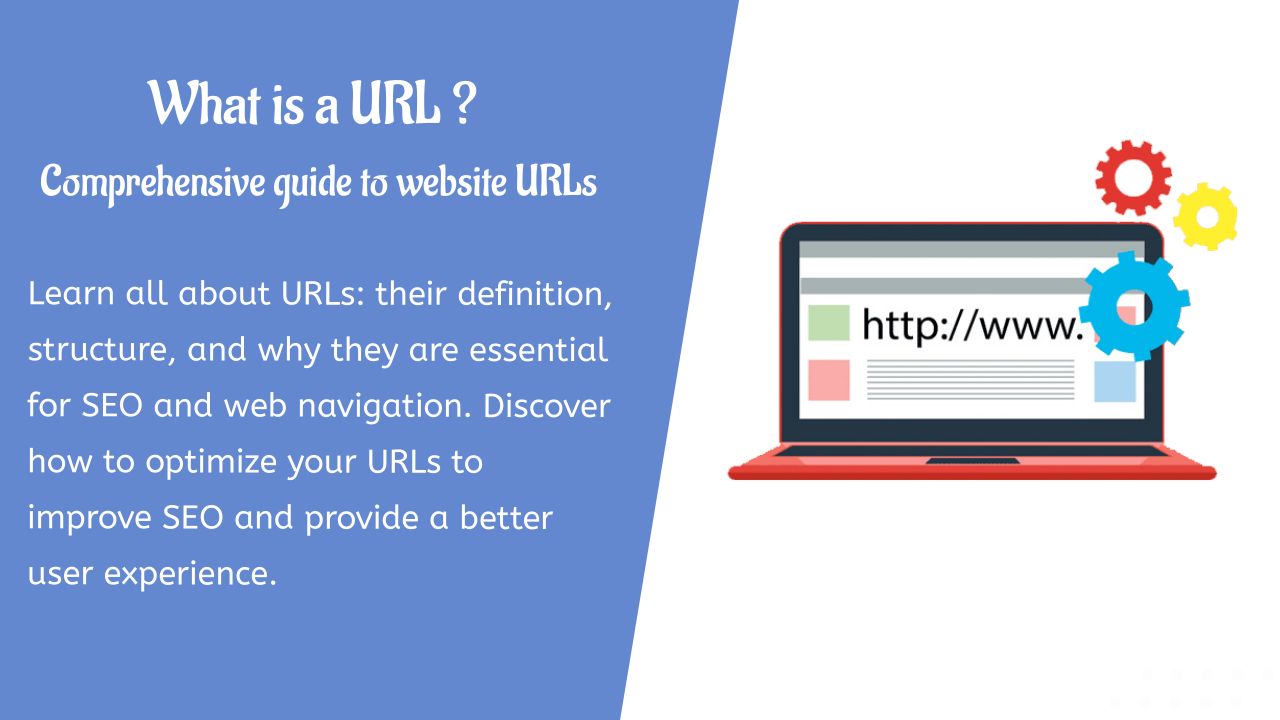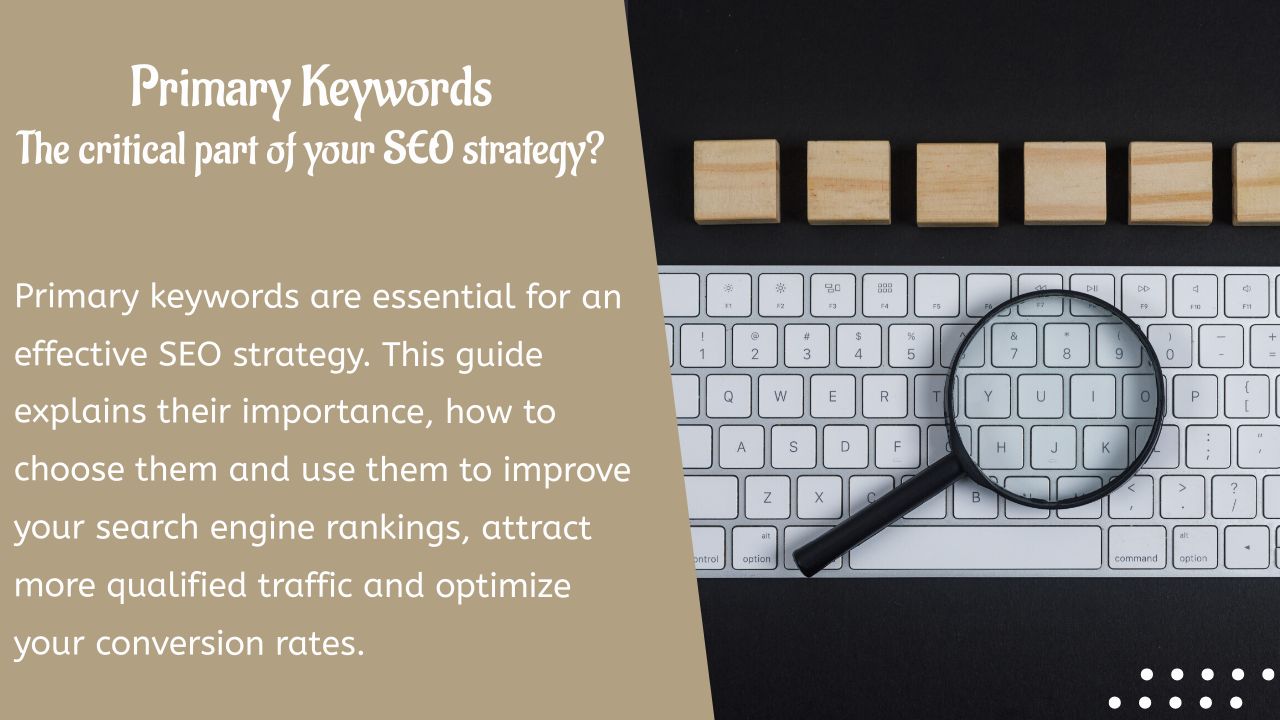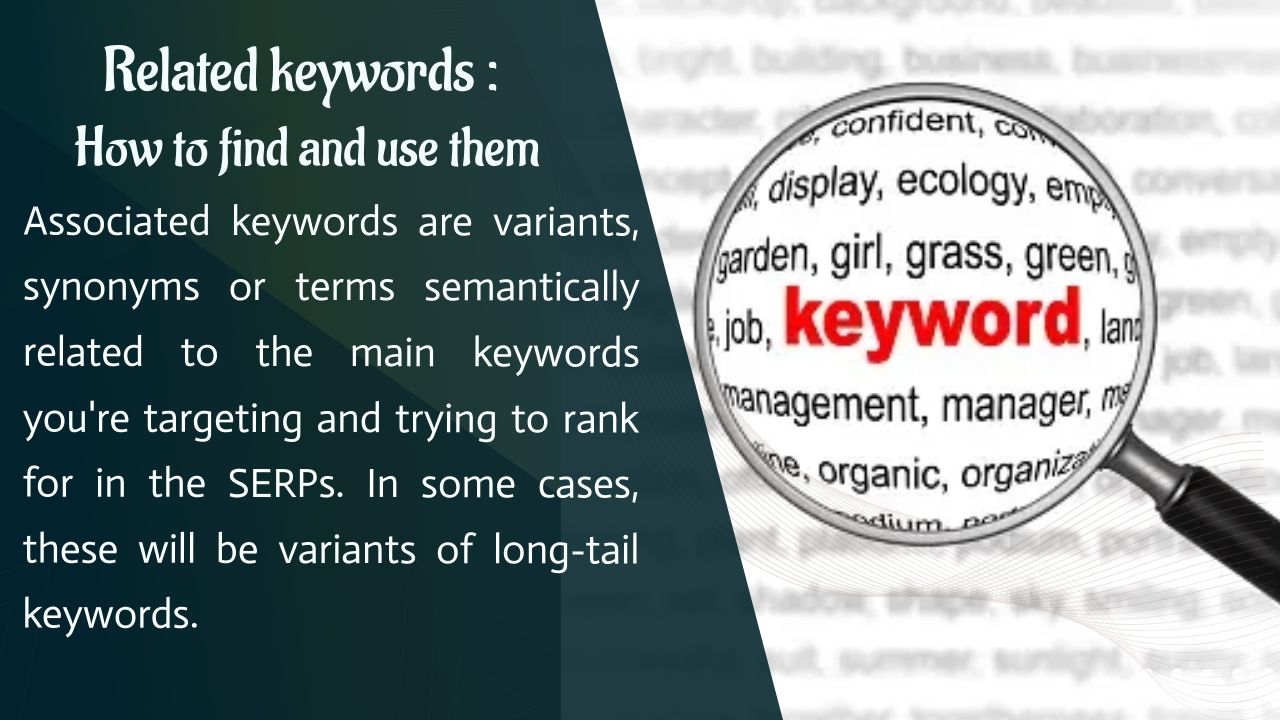Cherchez-vous à trouver configurer les options d’expédition de WooCommerce ? Voici quelques conseils pour une stratégie d’expédition parfaite.
WooCommerce a connu un tel succès ces dernières années qu’il est devenu le roi du commerce électronique !
Avec une part de marché de 92%, le plugin n’est pas seulement le plugin eCommerce le plus populaire pour WordPress. Il est également le plus populaire dans toutes les catégories de plugins !
Pour assurer le succès de votre boutique WooCommerce, vous devez accorder une grande attention à de nombreux détails techniques et commerciaux. L’un d’entre eux est l’expédition des produits.
Pour les propriétaires de boutiques qui vendent des produits physiques, l’une des questions les plus importantes que vous devez résoudre est de savoir comment faire parvenir vos produits à vos clients.
Nous allons nous attaquer à cette question aujourd’hui.
Cet article présente les différentes options d’expédition que vous pouvez utiliser avec WooCommerce et explique comment les configurer.
A la fin de cet article, vous saurez tout ce dont vous avez besoin pour commencer à expédier des produits depuis votre boutique WooCommerce !
Table des matières
WooCommerce : Options d’expédition

Il n’y a pratiquement aucune limite aux services d’expédition que vous pouvez offrir par le biais de WooCommerce.
Si une fonctionnalité particulière n’est pas disponible par défaut, il y a beaucoup de plugins et d’intégrations tierces qui peuvent l’offrir. Merci à l’énorme communauté d’utilisateurs et de développeurs !
Voici quelques questions courantes que vous pourriez vous poser en tant qu’utilisateur de WooCommerce :
- Comment puis-je configurer l’expédition avec WooCommerce ?
- Quelles sont les options d’expédition disponibles dans WooCommerce ?
- Quels sont les meilleurs plugins pour l’expédition avec WooCommerce ?
- Puis-je offrir une livraison gratuite ou un enlèvement local dans WooCommerce ?
- Mes visiteurs peuvent-ils calculer avec précision les tarifs des transporteurs en temps réel ?
- Comment peuvent-ils suivre leurs commandes de manière transparente après qu’elles aient été expédiées ?
Il y a beaucoup d’éléments à prendre en compte lors de la mise en place de l’expédition. Si vous êtes à la recherche de la stratégie d’expédition idéale pour votre boutique, ce guide exhaustif vous orientera dans la bonne direction.
Commençons par les options par défaut de WooCommerce !
Options d’expédition par défaut de WooCommerce
WooCommerce répond à la plupart de vos besoins de base en matière d’expédition.
Pour les nouvelles boutiques en ligne, ces options d’expédition par défaut de WooCommerce peuvent être juste suffisantes pour servir vos clients. Avant de décider si vous avez besoin de fonctionnalités supplémentaires, voici les trois méthodes d’expédition disponibles par défaut :
- Expédition forfaitaire : Comme le nom l’indique, vous expédierez les articles à vos acheteurs à un taux fixe ou standard par article, commande ou classe d’expédition. Cela signifie que vos acheteurs peuvent toujours prévoir les frais d’expédition, quel que soit le contenu de leur panier. Cette approche présente des avantages et des inconvénients, car les clients risquent de payer trop ou trop peu pour les frais d’expédition.
- Livraison gratuite : Dans ce cas, les visiteurs du site ne paient rien pour les frais d’expédition. Cette méthode est idéale lorsqu’un bon de réduction a été activé, qu’un montant minimum a été atteint ou que les prix incluent les frais d’expédition.
- Enlèvement local : Vous pouvez également permettre aux clients de retirer leur commande dans un magasin physique sans avoir à payer de frais de port. Si vous disposez d’un emplacement physique, cette option peut vous faire gagner beaucoup de temps et d’efforts.
Au départ, l’acheteur a généralement la possibilité de choisir entre un enlèvement local et une option d’expédition (en fonction de ses préférences).
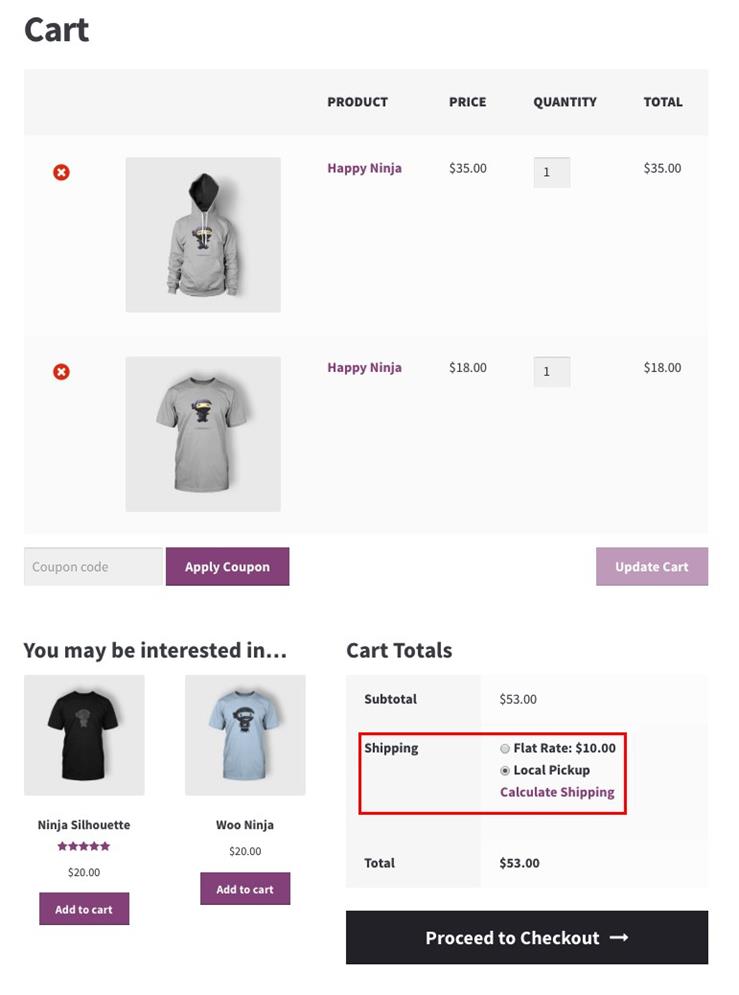
C’est l’expérience de paiement par défaut qu’offre une nouvelle installation de WooCommerce.
Heureusement, vous pouvez apporter encore plus d’options en utilisant des plugins.
Extensions d’expédition de WooCommerce et pourquoi vous pourriez en avoir besoin
Nous avons déjà examiné toutes les méthodes d’expédition disponibles par défaut dans WooCommerce. Cependant, lorsque votre boutique commencera à se développer, vous aurez probablement besoin de plus de flexibilité pour mieux servir vos clients.
Un plus large éventail d’acheteurs et de visiteurs du site nécessite souvent plus d’options et de fonctionnalités d’expédition.
L’expédition est un sujet très vaste. Vous n’offrez pas seulement à vos clients la possibilité de choisir une méthode d’expédition. Dans l’idéal, les acheteurs souhaitent également pouvoir choisir parmi une liste de transporteurs, suivre leurs commandes et afficher des tarifs d’expédition dynamiques.
Les acheteurs aiment avoir le choix et plus vous leur offrez d’options, plus ils sont susceptibles d’acheter.
C’est là que les extensions d’expédition de WooCommerce entrent en jeu. Elles sont idéales pour ajouter pratiquement n’importe quelle option d’expédition à votre site.
Voici quelques fonctions d’expédition supplémentaires que les extensions peuvent offrir :
- Expédition par tableau : L’expédition par tableau est une excellente idée si vous souhaitez proposer des tarifs d’expédition basés sur des conditions telles que les dimensions, le volume ou le poids du colis. Par exemple, vous pouvez expédier des commandes dans différentes catégories de poids (moins de 2 kg, de 2 à 5 kg et plus de 5 kg) à des tarifs fixes différents.
- Tarifs des transporteurs tiers en temps réel : WooCommerce vous permet désormais de connecter des services d’expédition à votre boutique directement via une API. Que vous livriez avec DHL, USPS ou FedEx, les clients peuvent voir les tarifs exacts d’expédition pendant qu’ils achètent.
- Impression d’étiquettes : La possibilité d’acheter et d’imprimer des étiquettes d’expédition directement dans votre tableau de bord est une fonctionnalité utile. Des extensions telles que WooCommerce Shipping peuvent vous aider à le faire.
Ce ne sont là que quelques-unes des fonctionnalités les plus populaires que les marchands d’e-commerce utilisent dans leurs boutiques. Avec le bon plugin, il n’y a presque aucune limite au type de fonctionnalités d’expédition que vous pouvez apporter à votre boutique.
Préalable à la configuration de WooCommerce Shipping
La première étape pour configurer l’expédition WooCommerce est de préparer votre site pour le processus. Comme condition préalable de base, vous devriez déjà avoir un site WordPress fonctionnel avec le plugin WooCommerce activé.
Dans des circonstances idéales, nous recommandons de configurer l’expédition avant de lancer votre boutique WooCommerce. Toutefois, si votre boutique est déjà en ligne, vous devriez envisager d’utiliser un site de mise à l’essai.
Un site de démonstration est une copie de votre site web en ligne qui vous permet de tester plusieurs options d’expédition sans perturber l’expérience utilisateur de vos visiteurs.
Site Web test
L’un des meilleurs choix pour y parvenir est Duplicator. Ce plugin est bien connu pour simplifier le processus de migration. L’outil est disponible gratuitement dans le dépôt WordPress.
L’utilisation d’un site de mise à l’essai offre des avantages significatifs par rapport à d’autres méthodes de test de site. Il est très utile de tester les changements sur des installations locales de WordPress avant de les mettre en ligne. Vous pouvez expérimenter autant que vous le souhaitez sur un site de démonstration en sachant parfaitement que ce que vous faites ici n’aura pas d’impact sur votre boutique en ligne.
Cependant, le principal inconvénient de cette approche est que les hôtes locaux et les serveurs d’hébergement WordPress fonctionnent souvent dans des environnements différents. Cela signifie que certaines fonctionnalités compatibles avec l’hôte local peuvent déclencher des erreurs sur votre site web réel.
Vous pouvez contourner ce problème en utilisant la fonction de mise à l’essai de votre plan d’hébergement web. Si votre plan le permet, vous pouvez créer un site web de démonstration sur votre hôte qui reflète exactement votre environnement réel.
Vous pouvez ensuite apporter des modifications, tester les effets et mettre le site de démonstration en ligne d’un simple clic.
Une autre bonne pratique consiste à sauvegarder et à mettre à jour WordPress, WooCommerce, le thème actuel et les plugins avant de procéder à des modifications.
Comment configurer les options d’expédition de WooCommerce
Pour configurer les options d’expédition de WooCommerce, nous allons nous concentrer sur les options d’expédition par défaut offertes par la plateforme. Ces options peuvent toutes être créées dans votre tableau de bord WordPress en suivant quatre étapes simples.
Etape 1 : Créer de nouvelles zones de livraison
WooCommerce vous permet d’offrir des options de livraison spécifiques aux visiteurs de différentes régions géographiques.
En termes de WooCommerce, ces régions sont appelées zones d’expédition.
Dans le passé, WooCommerce proposait deux zones d’expédition par défaut : “US” et “Non-US”. Désormais, une zone non couverte par les autres zones est disponible d’emblée.
Pour créer votre première zone d’expédition WooCommerce, tout ce que vous avez à faire est de naviguer vers WooCommerce > Paramètres > Expédition et de cliquer sur Ajouter une zone d’expédition.
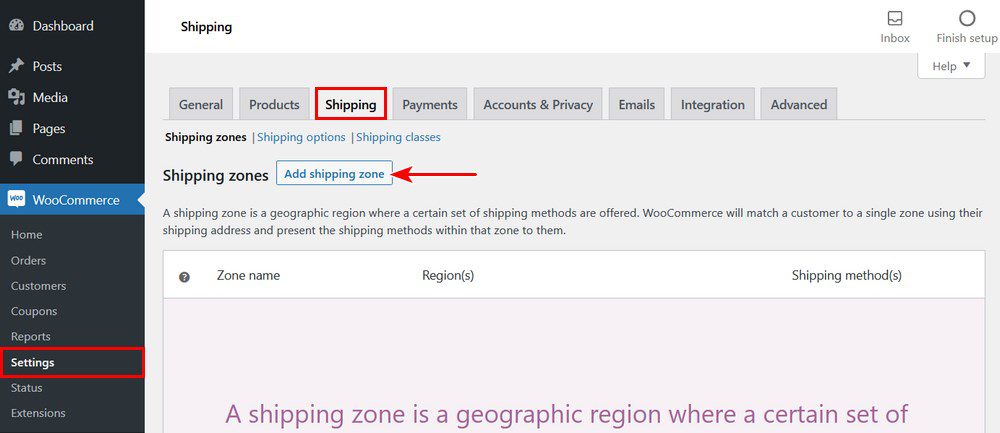
Dans les rares cas où l’onglet Expédition n’est pas disponible, vous devez d’abord réactiver les paramètres d’expédition.
Pour ce faire, retournez à l’onglet Général et cherchez la section Options générales.
Dans le champ Lieu(x) d’expédition, sélectionnez une option autre que Désactiver l’expédition et les calculs d’expédition.
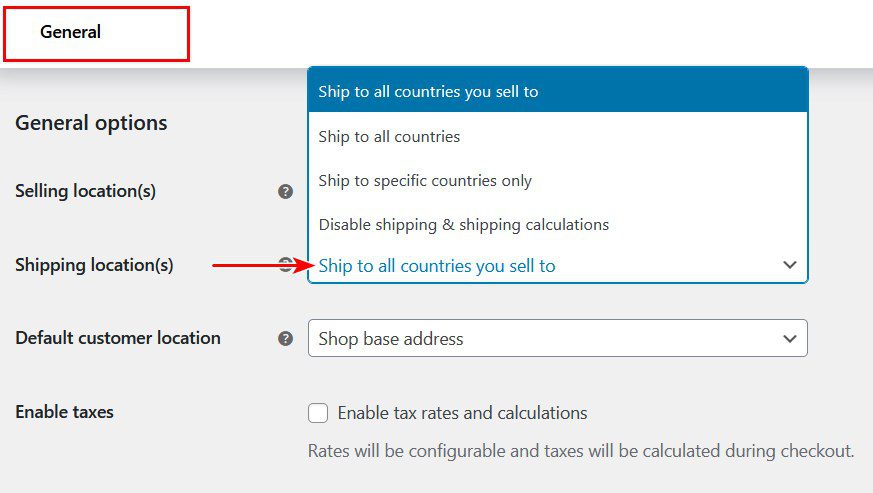
Retournez à la page des paramètres d’expédition. Après avoir cliqué sur Ajouter une zone d’expédition, vous serez dirigé vers une nouvelle page d’édition de zone d’expédition.
Sur cette page, remplissez les champs nécessaires en fonction de vos besoins.
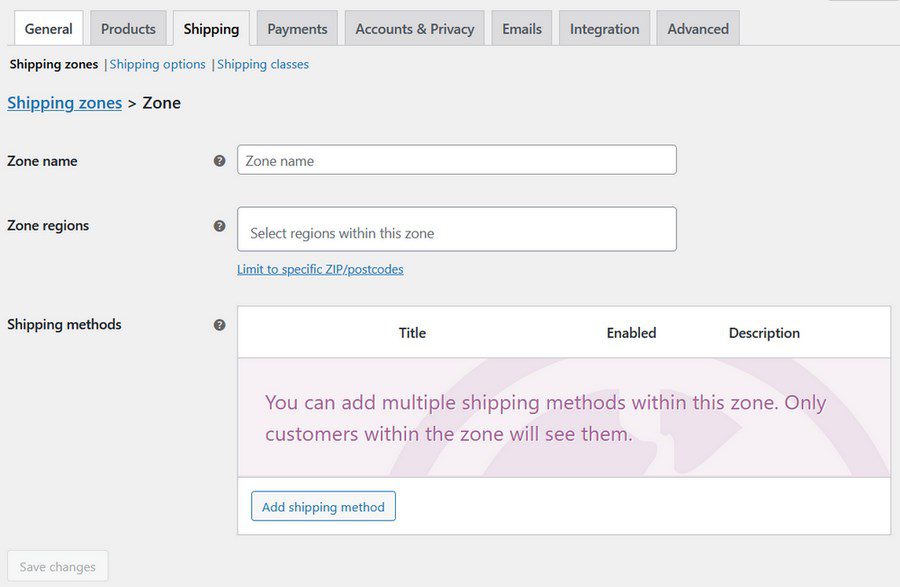
Le nom de la zone est un titre descriptif simple qui permet de référencer votre nouvelle zone d’expédition.
Dans le champ Régions de la zone, ajoutez un lieu spécifique en le recherchant ou en le sélectionnant dans la longue liste de lieux disponibles. La sélection peut porter sur une ville/un État, un pays ou un continent entier.
De même, vous pouvez ajouter des codes postaux individuels ou une plage numérique telle que 90210…99000. Très pratique !
Ajout et modification des méthodes d’expédition
Après avoir ajouté tous les emplacements nécessaires à la zone, appliquez les méthodes d’expédition que vous souhaitez rendre disponibles pour cette zone.
Pour ce faire, cliquez sur Ajouter une méthode d’expédition. Un menu contextuel vous permet alors de choisir parmi les méthodes d’expédition disponibles.
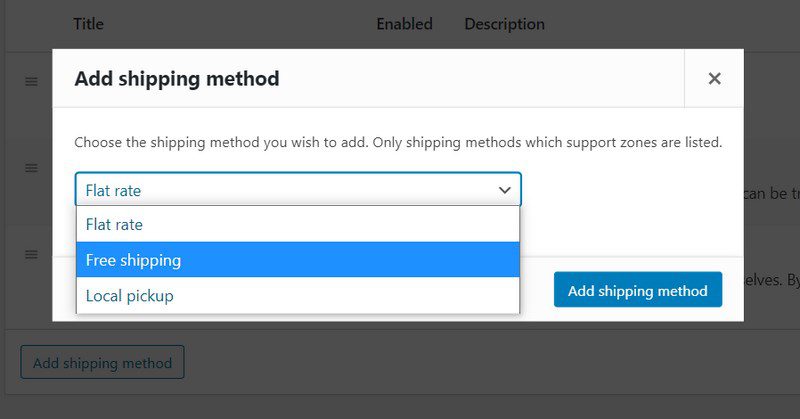
Sélectionnez une option et cliquez sur Ajouter une méthode d’expédition. Vous pouvez ajouter les trois méthodes d’expédition à une zone.
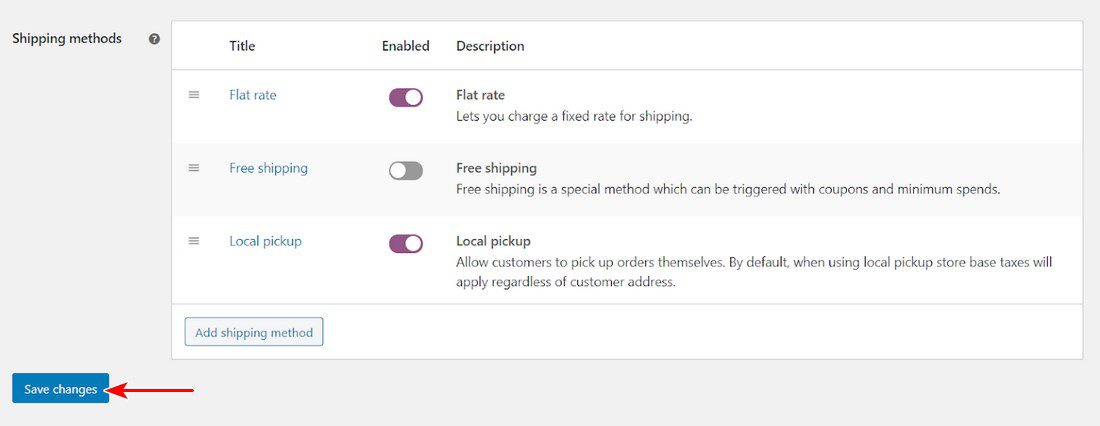
Vous pouvez également activer ou désactiver la méthode de votre choix après l’avoir ajoutée. Une fois que les paramètres de votre zone sont tous en place, cliquez sur Enregistrer les modifications et vous avez maintenant créé avec succès votre première zone d’expédition !
Si vous le souhaitez, vous pouvez également modifier vos méthodes d’expédition.
Pour ce faire, il vous suffit de passer la souris sur la méthode et de cliquer sur Modifier. Les options disponibles dans le menu contextuel dépendent de la méthode d’expédition que vous modifiez.
Par exemple, pour l’expédition à tarif fixe, vous pouvez définir le coût fixe de l’expédition pour cette zone, le titre de la méthode d’expédition (pour le front-end) ou le statut de la taxe.
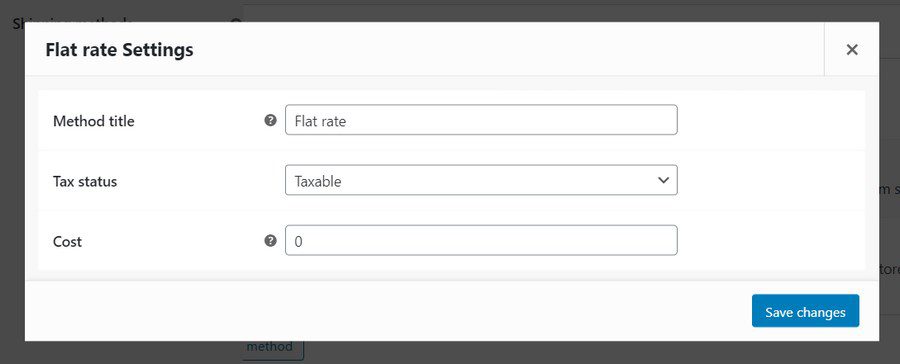
Dans le champ Coût, vous pouvez définir des valeurs variables pour appliquer des règles de coût avancées aux commandes des clients.
Voici quelques scénarios utiles :
- Expédition forfaitaire standard : Saisissez un simple chiffre tel que 10 pour appliquer un tarif fixe à toutes les commandes provenant de cette zone (les frais de port s’élèveront à 10 $).
- Frais supplémentaires par quantité d’article : Saisissez 10 + (2 * [qté]). Les frais de port s’élèveront à 10 $ plus 2 $ pour chaque article du panier.
- Frais supplémentaires correspondant à un pourcentage du total du panier : Saisissez 10 + [fee percent=”2″ max_fee=”100″]. Les frais de port de base s’élèvent à 10 $ plus 2 % du montant total du panier (le montant maximum des frais supplémentaires est de 100 $).
Lorsque vous avez terminé, cliquez sur Enregistrer les modifications.
Étape 2 : Configuration des classes d’expédition
Outre les zones d’expédition, vous pouvez également déterminer les tarifs d’expédition de WooCommerce en fonction de groupes prédéfinis contenant des produits similaires. Ces groupes sont appelés classes d’expédition.
Généralement, vous souhaitez classer les produits ayant un poids ou des dimensions similaires dans les mêmes classes d’expédition.
Allez dans WooCommerce > Paramètres > Expédition > Classes d’expédition et cliquez sur Ajouter une classe d’expédition.
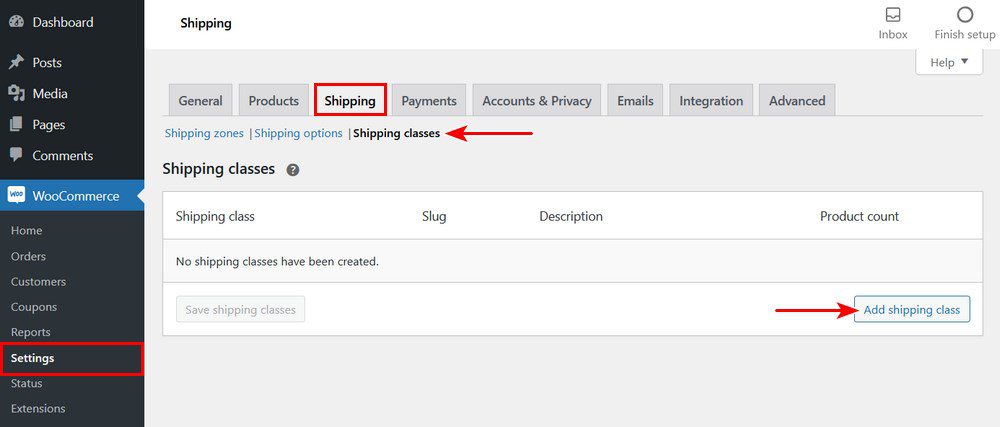
Vous pouvez maintenant remplir le nom de la classe d’expédition, la balise et une description de la classe. La balise est simplement un identifiant unique. Laissez le champ vide si vous souhaitez que le système génère un nom automatiquement.
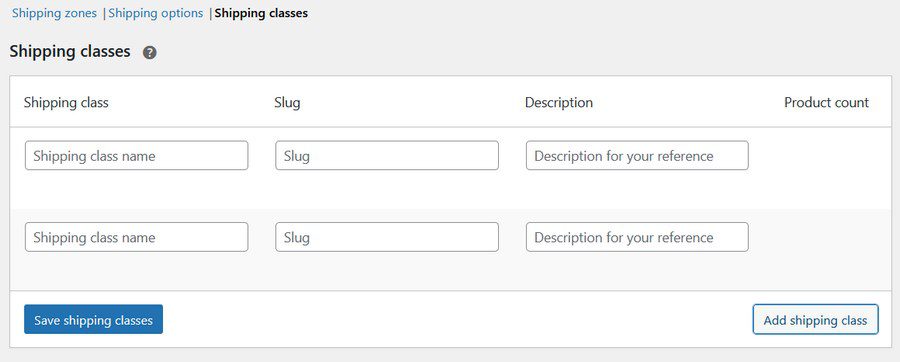
Vous pouvez ajouter plusieurs classes d’expédition en cliquant plusieurs fois sur le bouton Ajouter une classe d’expédition. Cliquez ensuite sur Enregistrer les classes d’expédition pour sauvegarder votre progression.
Après avoir ajouté des classes d’expédition, vous pouvez maintenant leur associer des frais d’expédition forfaitaires spécifiques.
Pour ce faire, retournez dans WooCommerce > Paramètres > Expédition > Zones d’expédition et cliquez sur Modifier en survolant une zone d’expédition existante.
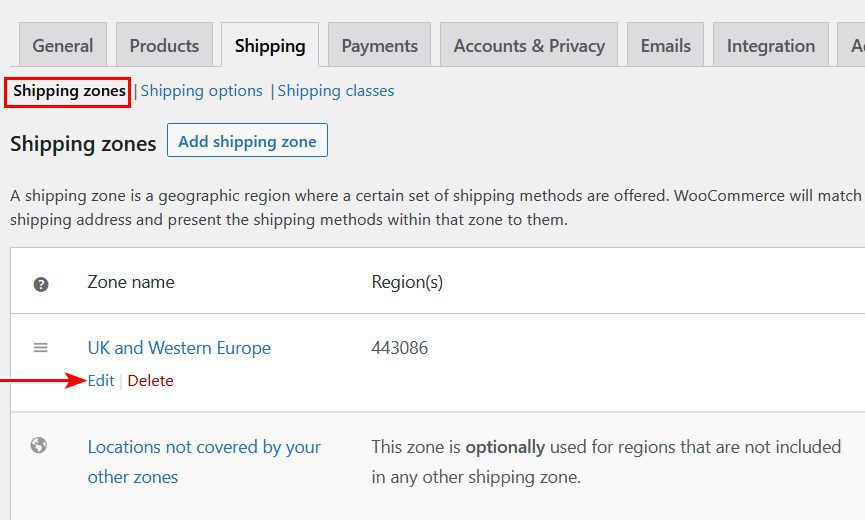
Sur la page suivante, descendez jusqu’à la section Méthodes d’expédition et cliquez sur Modifier sous la méthode de taux forfaitaire.
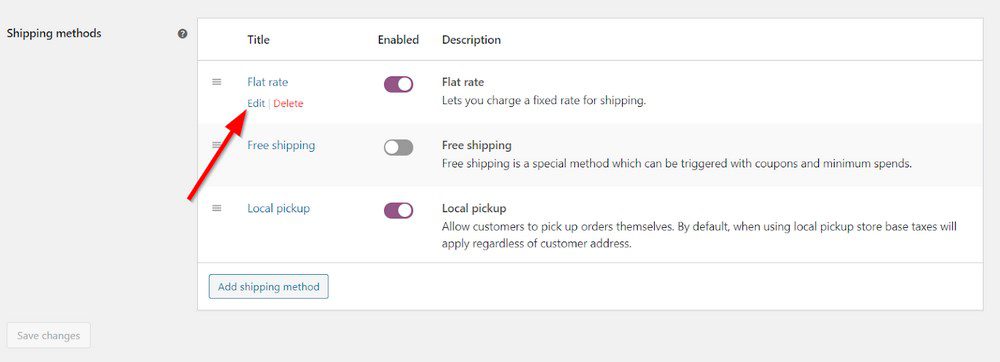
Vous pouvez maintenant ajouter des règles de frais de port supplémentaires pour chacune des classes d’expédition que vous avez créées.
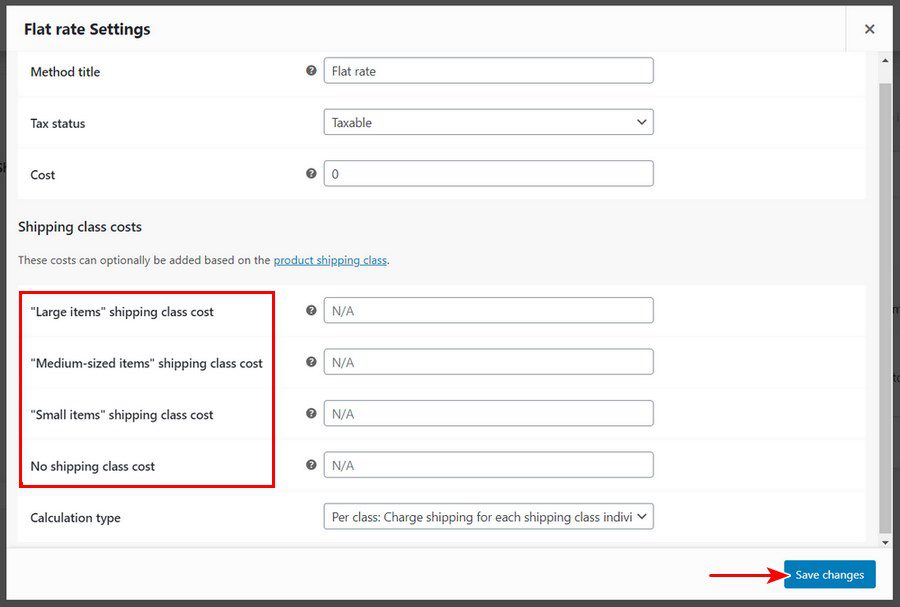
Comme vous pouvez le constater, vous pouvez également affecter des frais d’expédition définis à tous les produits sans classe d’expédition.
Une fois que vous avez terminé, cliquez sur Enregistrer les modifications.
Étape 3 : Ajouter ou modifier un produit et attribuer des classes d’expédition
Après avoir défini vos zones et classes d’expédition en fonction de vos besoins, il est temps d’attribuer ces options d’expédition à des produits individuels.
Si vous avez déjà ajouté des produits à votre boutique, vous pouvez facilement les modifier.
Sinon, attribuez ces options d’expédition directement lors de l’ajout d’un nouveau produit.
Pour ce faire, accédez aux paramètres de vos produits en sélectionnant Produits > Tous les produits ou Produits > Ajouter un nouveau produit.
Sur la page des paramètres du produit, faites défiler vers le bas jusqu’à la section Données du produit. Nous ne nous intéresserons qu’à l’onglet Expédition.
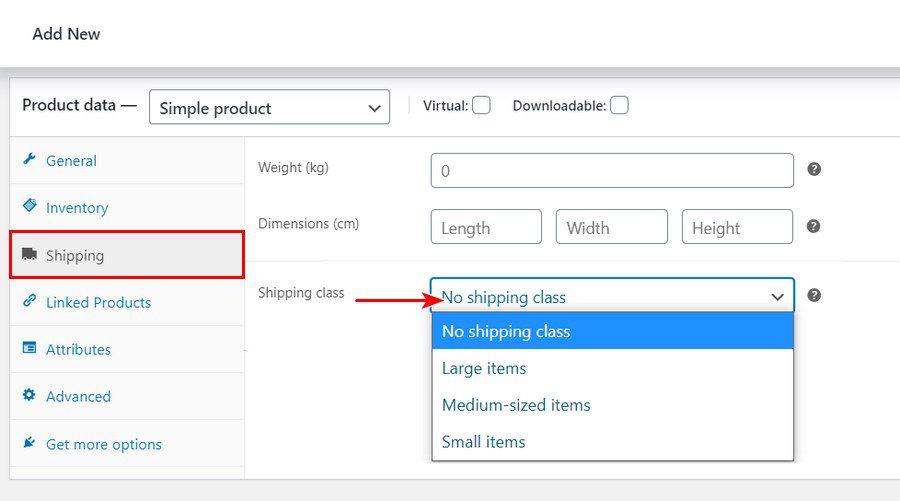
Dans cet écran, vous pouvez sélectionner la classe d’expédition de votre choix pour le produit. De cette façon, toutes les règles de coût forfaitaire s’appliqueront automatiquement au produit.
Vous pouvez également ajouter une classe d’expédition à plusieurs produits en les éditant en masse.
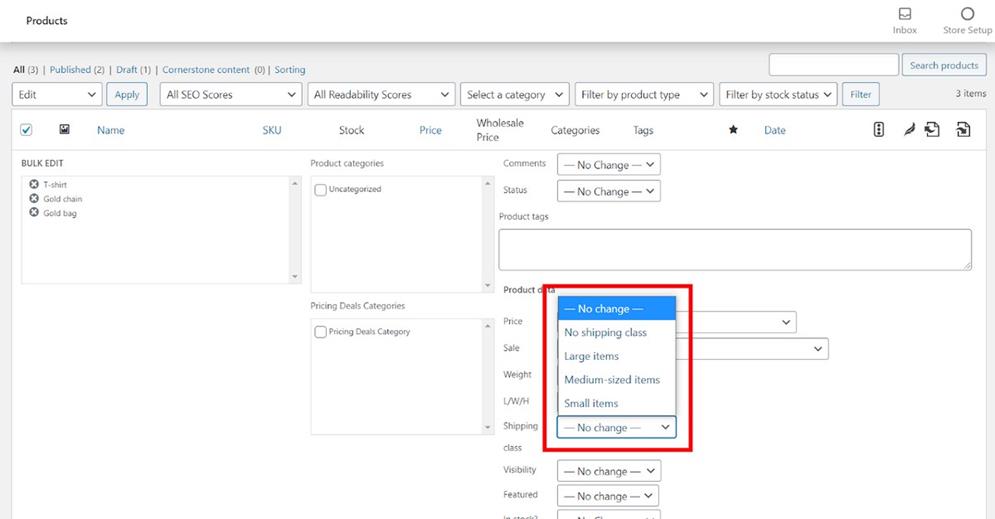
Pour l’instant, ce sont les deux seules façons d’attribuer des classes d’expédition à des produits. Nous espérons qu’à l’avenir, il sera possible d’ajouter des produits à une classe d’expédition tout en modifiant la classe d’expédition.
Étape 4 : Testez votre configuration d’expédition
Avant de présenter vos nouvelles offres d’expédition aux visiteurs de votre boutique, il est important de la tester. Cela vous permettra de voir si votre stratégie d’expédition fonctionne bien du point de vue de l’utilisateur.
Le test de votre configuration d’expédition consiste généralement à imiter le flux moyen de l’utilisateur sur le front-end dans le but de détecter les erreurs liées à l’expédition.
Voici quelques points importants auxquels il convient de prêter attention :
- Classes et zones d’expédition : Étant donné qu’il s’agit des facteurs clés qui déterminent les paramètres d’expédition, vous devez vous assurer qu’ils se comportent de la manière requise. Testez au moins un produit dans chaque classe d’expédition et effectuez vos achats à partir d’un lieu situé dans chaque zone d’expédition (un VPN peut s’avérer utile dans ce cas). Dans chaque cas, assurez-vous que les frais d’expédition sont correctement affichés dans le panier et sur la page de paiement.
- Combinaisons de produits et taille du panier : Si vous avez défini des règles d’expédition gratuite ou à prix réduit en fonction des combinaisons de produits ou de la taille du panier, c’est le moment de confirmer ces paramètres.
- Intégration de tiers : Si votre site comporte des plugins d’expédition tiers, vous devez vous assurer que tous les aspects techniques sont en place. Les données importantes telles que les tarifs d’expédition en temps réel, les informations de suivi et les politiques de retour sont-elles synchronisées avec précision ? Nous reviendrons sur ces intégrations plus loin dans cet article.
- Accessibilité des informations : Les visiteurs de votre site ont-ils facilement accès à des informations clés telles que les annonces de réduction et la livraison gratuite en fonction de la taille du panier ?
- Paiement complet : Enfin, vous devez effectuer le paiement dans son intégralité afin de vous assurer que rien ne s’interrompt au cours du processus.
Une fois que ces éléments clés sont bien couverts, on peut dire que vous êtes prêt à expédier vos produits.
Extension officielle WooCommerce Shipping – Ce que vous obtenez
Avant de considérer les plugins d’expédition d’autres grands développeurs de WooCommerce, jetons un coup d’œil à ce que l’extension officielle WooCommerce Shipping a à offrir.
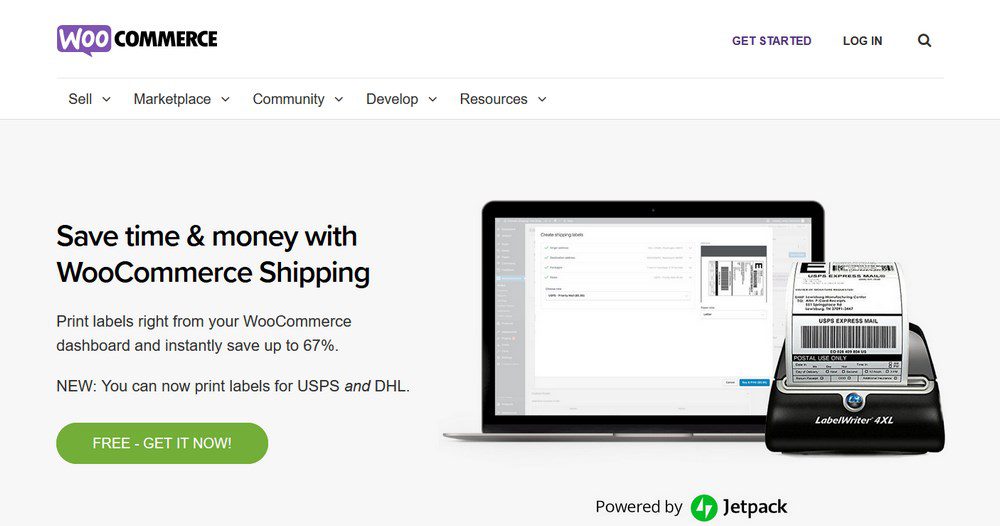
L’extension vous aide à gérer les éléments suivants directement depuis votre tableau de bord WordPress :
- Les étiquettes d’expédition : Les étiquettes d’expédition sont un excellent complément à votre stratégie d’expédition. Une fois l’extension officielle installée, leur mise en place est très simple. Naviguez vers WooCommerce > Réglages > Expédition > Expédition WooCommerce. Vous pouvez y sélectionner le format de papier pour l’impression des étiquettes et configurer le mode de paiement. (L’impression des étiquettes est un service payant et est actuellement limitée à USPS et DHL).
- Emballage de l’envoi : Sur la même page que les étiquettes, vous pouvez ajouter les détails (tels que les dimensions et le poids) de vos colis les plus couramment utilisés. Il peut s’agir d’enveloppes et de paquets personnalisés ou de paquets fournis par les transporteurs. Les colis fournis par les transporteurs sont appelés colis de service.
- Informations de suivi : Après avoir effectué une commande, vous pouvez la suivre en utilisant le numéro de suivi qui se trouve dans la métaboîte de l’étiquette d’expédition. Toutefois, il se peut que vous ayez besoin d’une solution plus robuste, telle que le suivi des envois, pour un suivi plus approfondi.
- Remboursements et enlèvements : En plus de vérifier les détails de la localisation d’un envoi, vous pouvez également planifier un enlèvement ou demander un remboursement au transporteur (pour les colis qui n’ont pas encore été expédiés).
WooCommerce Shipping est un outil pratique qui apporte des fonctionnalités d’expédition supplémentaires à votre tableau de bord WordPress.
Gardez à l’esprit que vous aurez besoin d’une connexion Jetpack active pour accéder à ces fonctionnalités.
Comment trouver d’autres extensions WooCommerce Shipping
Si vous cherchez à offrir plus de fonctionnalités dans la stratégie d’expédition de votre boutique, il y a beaucoup de place pour le faire. Plusieurs extensions de développeurs tiers peuvent vous aider à atteindre cet objectif.
Si vous n’êtes pas sûr du service de plugin d’expédition à utiliser, essayez de faire une recherche dans la liste des extensions.
Allez dans WooCommerce > Extensions et cliquez sur l’onglet Expédition.
Extensions WooCommerce
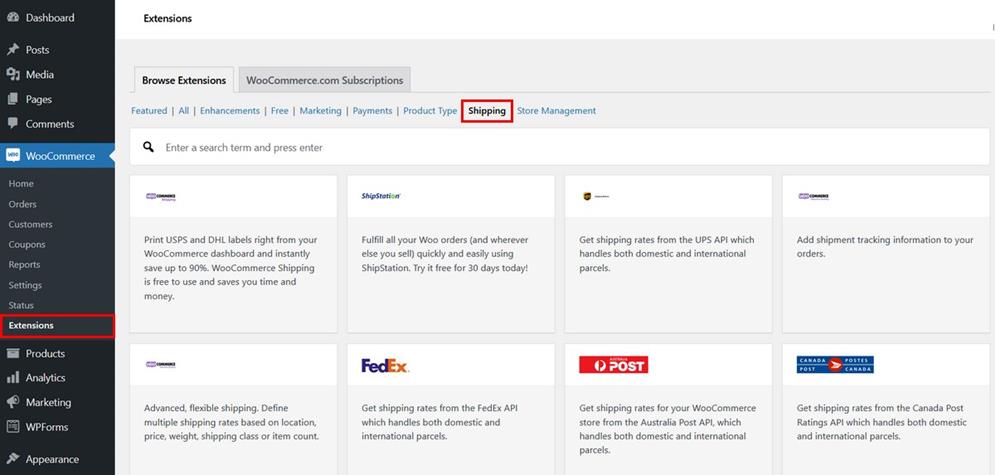
Vous pouvez également taper un mot-clé ou un nom de produit dans la barre de recherche pour faciliter la navigation.
Que rechercher dans un plugin WooCommerce d’expédition ?
Voici quelques-unes des caractéristiques que nous recommandons de rechercher dans un plugin d’expédition WooCommerce :
- Des fonctionnalités robustes : Moins vous avez de plugins à gérer, mieux c’est. Par conséquent, trouver un plugin polyvalent qui répond à vos besoins commerciaux de la manière la plus unifiée devrait être la priorité.
- Flexibilité : L’expédition est un processus complexe qui fait intervenir plusieurs facteurs. Pour bien faire les choses, le plugin d’expédition idéal doit combiner différentes options d’expédition d’une manière flexible et facile à utiliser. Un plugin d’expédition WooCommerce flexible permet aux acheteurs de choisir parmi différentes méthodes d’expédition, tarifs et paquets. En outre, le fournisseur doit être prêt à mettre à jour le logiciel et à ajouter régulièrement des fonctionnalités.
- Soutien logistique : Il est également important de rechercher un fournisseur de plugin d’expédition efficace avec lequel vous pouvez vous associer pour répondre aux attentes de vos clients. Lors de la mise en place et du fonctionnement de votre système d’expédition, vous rencontrerez certainement des problèmes. Votre fournisseur de plugin doit être disponible pour résoudre vos problèmes à tout moment.
Sur la base de ces facteurs importants, nous avons comparé quelques plugins d’expédition WooCommerce et en avons dressé la liste.
Jetons-y un coup d’œil !
Les meilleurs plugins WooCommerce d’expédition
Nous allons nous concentrer sur trois des cas d’utilisation les plus courants pour les plugins d’expédition WooCommerce, puis nous partagerons quelques solutions polyvalentes.
Les meilleurs plugins d’expédition WooCommerce pour le calcul des tarifs
Chaque acheteur sur votre site veut être en mesure de voir combien il paie pour les frais d’expédition. Vous voulez afficher les tarifs d’expédition exacts à vos clients à tout moment.
Sans plugin, vous ne pouvez définir que des règles programmables pour les frais de port forfaitaires.
Avec un plugin, vous pouvez calculer les frais d’expédition de manière plus intéressante, comme les frais d’expédition par table et les frais d’expédition en temps réel.
Voici quelques-unes des meilleures options pour y parvenir.
Official Real-Time Shipping Rate Calculators
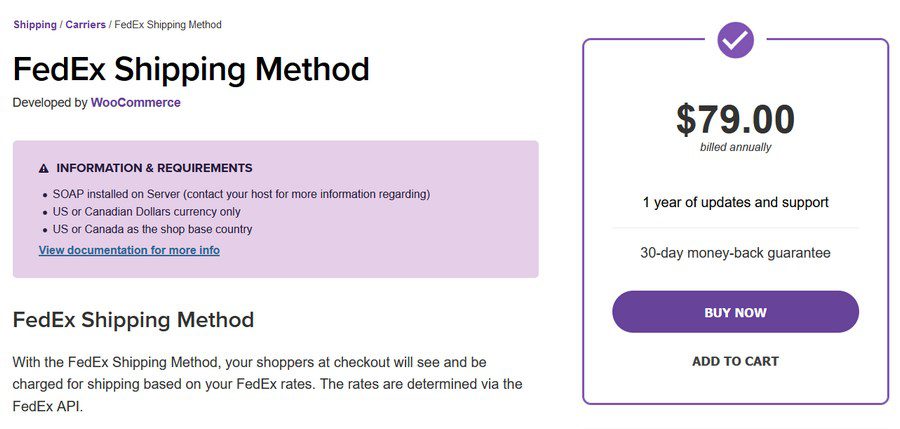
Si vous souhaitez afficher les tarifs d’expédition en temps réel des transporteurs les plus connus, WooCommerce propose deux solutions sur lesquelles vous pouvez compter. USPS Shipping Method et FedEx Shipping Method.
Les deux plugins sont largement identiques car ils contiennent des fonctionnalités très similaires. Alors que USPS Shipping Methods ne prend en charge que les magasins basés aux États-Unis, FedEx étend ses services aux États-Unis et au Canada.
Vous pouvez effectuer des envois internationaux à l’aide des deux plugins. Vous pouvez explorer les colis nationaux et internationaux disponibles tels que FedEx Freight Economy, USPS Priority Mail et Priority Mail International.
Toutefois, les dimensions des colis et autres mesures sont limitées aux pouces et aux livres. Les autres unités seront converties automatiquement. La devise du magasin est également limitée au dollar américain (pour USPS). FedEx prend en charge les dollars américains et canadiens.
Pour faire fonctionner l’un ou l’autre plugin, vous devez intégrer une API SOAP sur votre serveur. Contactez votre hébergeur si vous n’êtes pas sûr de la marche à suivre.
Une fois les plugins configurés, il vous suffit de vous rendre dans WooCommerce > Paramètres > FedEx (USPS) pour ajouter les informations relatives à votre compte et modifier les paramètres appropriés.
Si vous utilisez déjà USPS et FedEx, ces plugins officiels seront parfaits pour afficher les tarifs en direct aux visiteurs de votre boutique.
Chaque plugin coûte 79 $ pour un abonnement annuel.
Table Rate Shipping for WooCommerce
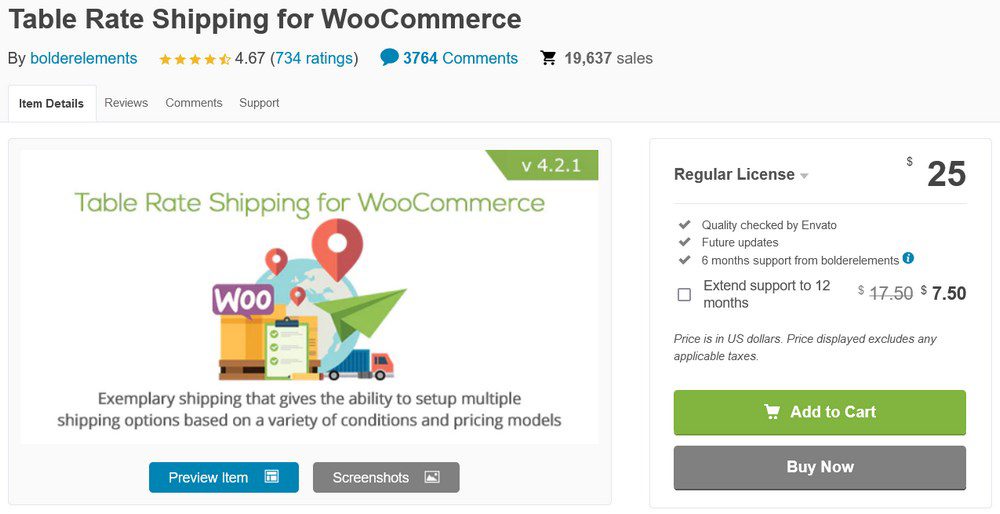
L’idée derrière Table Rate Shipping est d’être capable de définir des règles détaillées de coûts d’expédition basées sur une variété de conditions et d’afficher ces taux simultanément sur votre front-end.
Table Rate Shipping pour WooCommerce fait cela parfaitement, sans doute mieux que n’importe quel autre plugin que nous avons testé.
Cet outil de BolderElements est disponible à l’achat sur CodeCanyon d’Envato et bénéficie d’une solide note de 4,67 après plus de 20 000 ventes. Il est facile de comprendre pourquoi.
Ce plugin vous permet de définir un nombre illimité de règles d’expédition en utilisant plus de 15 conditions. Parmi les plus populaires, on trouve le sous-total du panier, la classe d’expédition, la surface du colis, la catégorie de produit et même le jour de la semaine.
En outre, vous pouvez appliquer ces conditions à chaque article, à chaque commande ou les regrouper en classes. Il est possible d’accroître encore la flexibilité en limitant certaines méthodes d’expédition à certains rôles d’utilisateurs.
Cet outil est d’un bon rapport qualité-prix, puisqu’il ne coûte que 25 dollars en une seule fois. Pour ce prix, vous ne bénéficiez que de six mois d’assistance. Vous pouvez payer 7,50 $ supplémentaires pour étendre la période d’assistance à 12 mois au total.
Flexible Shipping par WPDesk
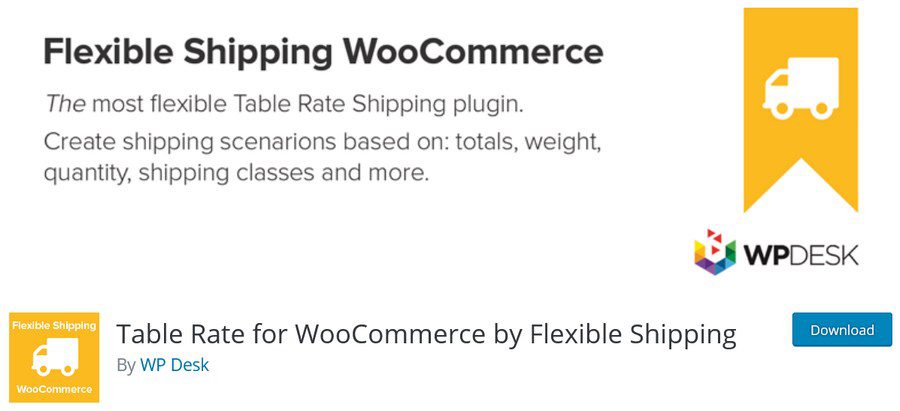
Si vous cherchez une alternative à Table Rate Shipping, Flexible Shipping est peut-être la solution idéale. Cet outil est l’une des solutions les plus populaires pour WooCommerce et se concentre sur la création de règles de coûts d’expédition basées sur plusieurs conditions.
Les conditions les plus populaires comprennent le total du panier, le poids du panier, la classe d’expédition, le nombre total d’articles ou le nombre spécifique d’articles uniques dans le panier.
En outre, vous pouvez définir ces conditions pour déclencher la livraison gratuite ou restreindre l’accès à certaines méthodes de livraison aux seuls utilisateurs connectés.
Contrairement à Envato’s Table Rate Shipping, vous pouvez télécharger une version gratuite du plugin depuis le dépôt WordPress.
Si vous souhaitez bénéficier de fonctionnalités premium telles que la logique conditionnelle et les règles du jour de la semaine, vous devez passer à la version pro.
Vous pouvez payer 89 $ pour une licence professionnelle pour un seul site ou 149 $ pour l’offre groupée All Plugins Bundle.
L’offre groupée la plus chère couvre plusieurs plugins WooCommerce puissants tels que Flexible Shipping Locations, Flexible Printing WooCommerce, DHL Express WooCommerce Live Rates Pro. Il prend également en charge jusqu’à 25 sites.
Les meilleurs plugins WooCommerce d’expédition pour l’impression d’étiquettes
Maintenant que vous avez affiché les tarifs d’expédition du bon transporteur à vos visiteurs, il est temps d’organiser le processus d’expédition proprement dit. La meilleure façon de le faire est d’utiliser des étiquettes d’expédition.
En fonction du transporteur, ces étiquettes contiennent souvent des informations importantes telles que les adresses, les codes-barres de suivi et les noms des clients.
WooCommerce prend en charge des plugins qui vous permettent de configurer et d’imprimer ces étiquettes directement à partir de votre boutique.
Voici trois plugins que nous recommandons à cette fin :
WooCommerce Shipping (Official Plugin)
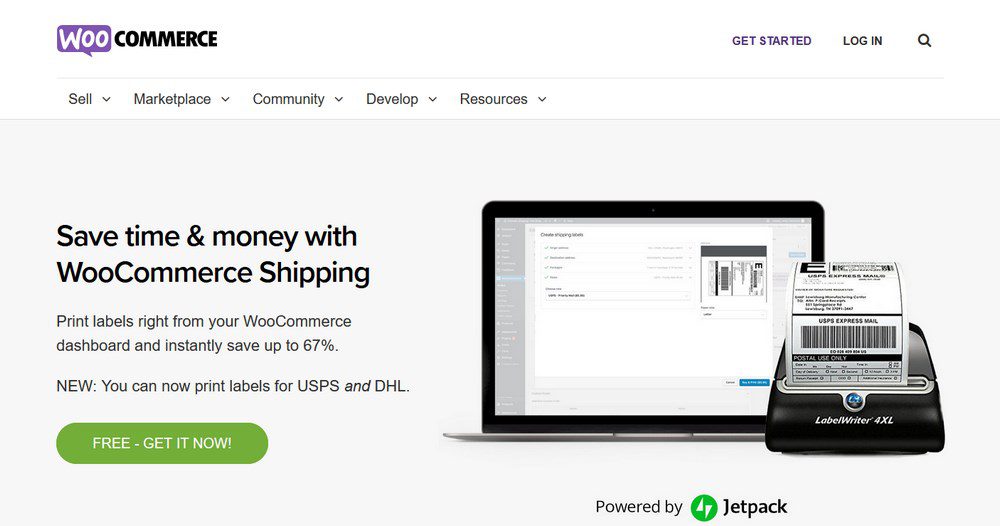
Le plugin d’expédition officiel d’Automattic est mentionné pour la deuxième fois. Cette fois-ci, nous allons nous intéresser de plus près à la fonction d’impression d’étiquettes.
L’objectif principal de cet outil est de simplifier l’ensemble du processus d’expédition. Vous n’avez plus besoin de copier-coller les détails de la commande dans votre logiciel d’expédition. De cette façon, vous économisez beaucoup de temps et d’argent.
Sélectionnez Commandes dans votre tableau de bord WordPress, puis cliquez sur Créer une étiquette d’expédition pour imprimer vos étiquettes d’expédition.
Vous pouvez également payer les étiquettes par voie électronique. Vous pouvez ensuite emballer les produits commandés et apposer l’étiquette. Si vous avez besoin de planifier un enlèvement, vous pouvez le faire sur le même écran.
Le plugin ne prend actuellement en charge que USPS et DHL et nécessite une connexion à un compte Jetpack pour fonctionner. L’utilisation du plugin est entièrement gratuite.
WooCommerce Shipping Plugin for FedEx with Print Label
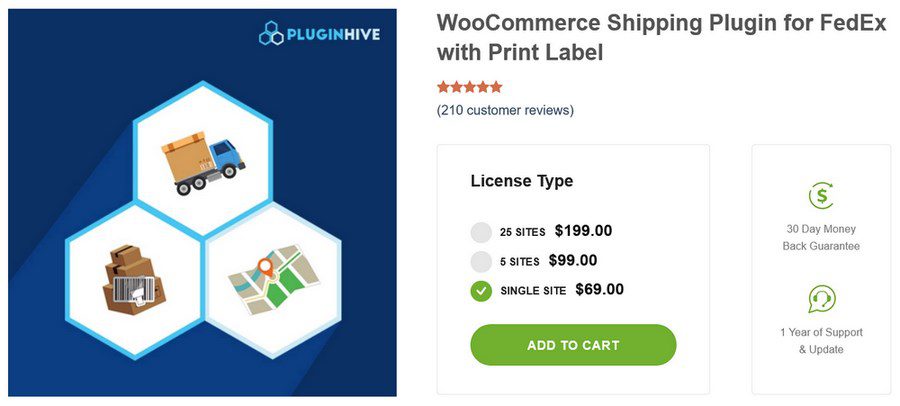
Pour les clients de FedEx à la recherche d’un logiciel d’impression d’étiquettes, WooCommerce FedEx Shipping avec Print Label fournit une solution presque parfaite. L’outil est alimenté par PluginHive et fait plus qu’imprimer et gérer des étiquettes pour l’expédition FedEx.
Vous pouvez également afficher automatiquement les tarifs FedEx en temps réel, générer des étiquettes de retour, suivre les expéditions et envoyer des notifications personnalisées par e-mail aux clients. Il s’agit peut-être de l’outil polyvalent idéal pour les entreprises qui n’utilisent que FedEx pour leurs expéditions.
Une option permet également de générer automatiquement des étiquettes d’expédition à chaque fois qu’une commande est passée. Le vendeur du plugin propose des solutions similaires telles que WooCommerce UPS Shipping Plugin with Print Label pour d’autres transporteurs d’expédition populaires.
Le plugin coûte 69 $, 99 $ ou 199 $ pour une licence mono-site, 5 sites ou 25 sites. Chaque paiement inclut un an de support et une garantie de remboursement de 30 jours.
WooCommerce Print Invoices & Packing Lists
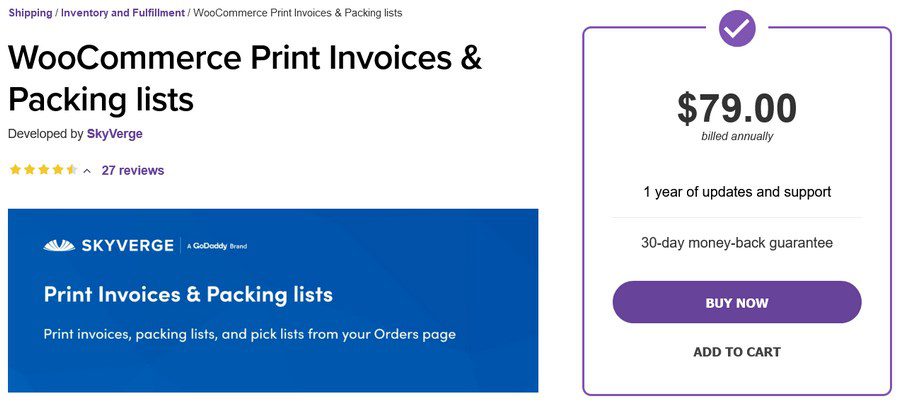
Le dernier ajout à cette section d’impression d’étiquettes ne permet pas vraiment d’imprimer des étiquettes d’expédition. Il rend plutôt le processus d’emballage des envois plus facile et plus efficace.
Comme son nom l’indique, WooCommerce Print Invoices & Packing Lists vous aide à imprimer des listes d’emballage et des factures. Vous pouvez ensuite inclure les listes et les factures dans les boîtes d’emballage.
Avec ce plugin, vous pouvez imprimer les documents nécessaires à l’expédition directement depuis votre page Commandes dans WordPress.
Les listes de colisage et les factures ne fournissent pas seulement des informations utiles au transporteur, mais aussi à vos clients. En plus des détails de la commande, vous pouvez également inclure des informations sur la politique de l’entreprise.
Le plugin comprend un Customizer qui permet d’ajuster l’apparence des documents et les informations incluses.
Pour utiliser cet outil, SkyVerge facturera 79 $ par an avec les mises à jour, le support et une garantie de remboursement de 30 jours.
Les meilleurs plugins d’expédition WooCommerce pour le suivi
Le dernier composant du processus d’expédition que vous pouvez avoir besoin d’extensions pour prendre en charge est le suivi. Ce composant est particulièrement important pour une expérience utilisateur satisfaisante.
Alors que certains des plugins mentionnés ci-dessus effectuent un certain suivi, les deux options ci-dessous sont dédiées uniquement au suivi des expéditions et offrent des outils de suivi plus complets.
Advanced Shipment Tracking for WooCommerce
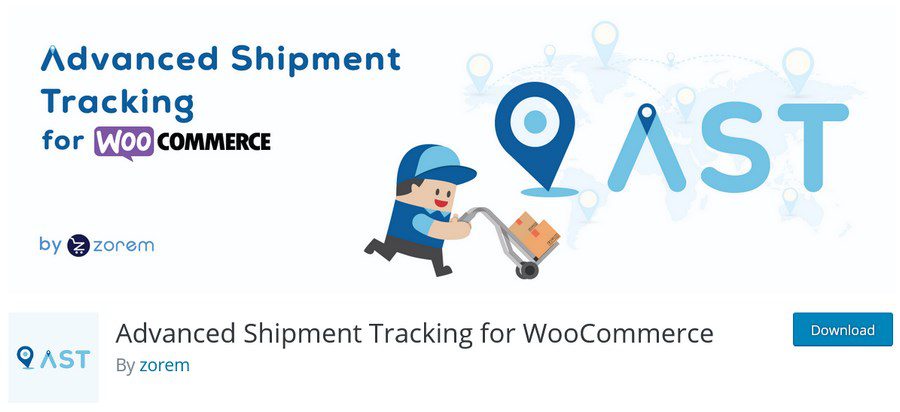
Si vous êtes à la recherche du couteau suisse du suivi des expéditions pour WooCommerce, Advanced Shipment Tracking for WooCommerce est clairement le plugin qu’il vous faut.
Cet outil offre toutes les fonctionnalités dont vous avez besoin pour gérer et afficher les informations de suivi de plus de 150 transporteurs.
Vous pouvez facilement suggérer le transporteur ou en ajouter un vous-même en définissant un lien de suivi contenant toutes les variables d’information de suivi.
Vous pouvez fournir des informations de suivi complètes à vos acheteurs sous forme de notifications par courrier électronique ou sur les pages de leur compte.
De même, les possibilités de personnalisation sont nombreuses. Vous pouvez modifier l’affichage des informations de suivi (couleurs, polices et contenu), ajouter des balises d’état de commande personnalisées (telles que “expédié” et “livré”) et même filtrer les commandes non satisfaites.
Bien que l’outil soit entièrement gratuit, vous pouvez essayer des intégrations telles que TrackShip. Ce service payant envoie des alertes automatiques à certains points de contrôle, tels que “En attente de livraison”, “En transit” et “Livré”.
TrackShip est disponible à partir de 9 $ par mois.
AfterShip
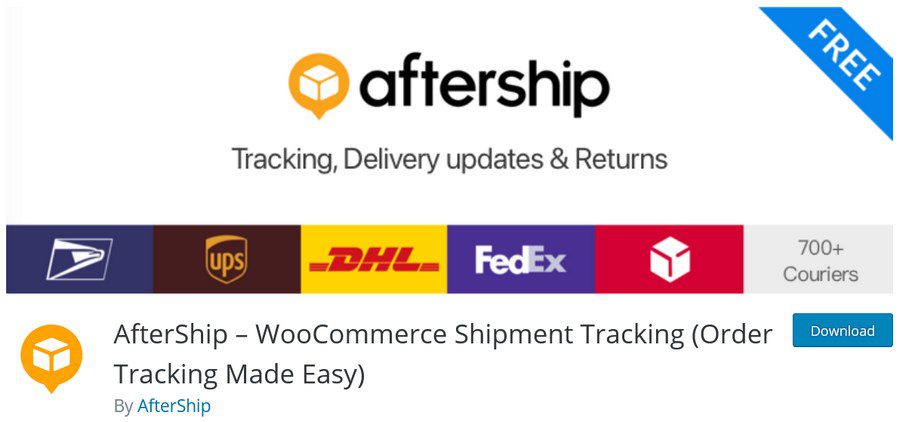
Une autre mention honorable dans la catégorie du suivi est AfterShip. Tout comme Advanced Shipment Tracking, le plugin apporte des capacités de suivi simples et puissantes à votre tableau de bord WordPress.
AfterShip prend en charge encore plus de transporteurs – plus de 760 fournisseurs de services d’expédition internationaux !
Vous pouvez attacher des numéros de suivi aux commandes en cours et ensuite afficher des informations de suivi personnalisées sur la page d’historique de la commande du client. Il leur suffit de cliquer sur le bouton AfterShip Track lorsqu’ils sont connectés à leur compte.
Toutes ces fonctionnalités sont disponibles gratuitement.
Si vous souhaitez envoyer des notifications en temps réel en fonction de différentes conditions de déclenchement, vous devrez passer à la version premium. Les plans Essentials et Pro coûtent 9 $ et 199 $ par mois pour 100 et 5 000 envois par mois.
Le plan Enterprise à grande échelle prend en charge plus de 25 000 expéditions par mois et nécessite que vous contactiez le service des ventes.
Pour compléter notre liste de plugins d’expédition WooCommerce, il est également important de considérer des solutions polyvalentes, telles que ShipStation et Shippo.
Du suivi des envois à l’impression d’étiquettes, ces deux services tentent de tout faire.
Ils sont plus comme des outils autonomes de eCommerce Software as a Service (SaaS) qui supportent l’intégration de WooCommerce plutôt que des plugins. Ces deux services valent la peine d’être testés !
Questions fréquemment posées
Quels types de méthodes d’expédition WooCommerce offre-t-il par défaut ?
WooCommerce offre trois types de méthodes d’expédition par défaut. Il s’agit de l’expédition à taux fixe, de l’expédition gratuite et de l’enlèvement local. En utilisant l’expédition forfaitaire, vous pouvez expédier des articles à vos acheteurs à un taux forfaitaire ou standard par article, commande ou classe d’expédition.
Dans le cas contraire, vous pouvez expédier les articles gratuitement ou permettre aux clients de récupérer leur commande dans un lieu physique. Si vous avez besoin de plus de méthodes d’expédition, il y a des tonnes de plugins d’expédition qui peuvent les fournir.
Est-ce que WooCommerce est compatible avec USPS, FedEx, et d’autres transporteurs ?
WooCommerce est compatible avec USPS, FedEx et d’autres transporteurs. Vous pouvez utiliser des plugins tels que WooCommerce FedEx Shipping with Print Label et USPS Shipping Method pour les connecter à votre tableau de bord WordPress. Vous pouvez non seulement afficher les tarifs d’expédition en temps réel au moment du paiement, mais aussi imprimer des étiquettes et suivre les informations de suivi.
Puis-je proposer la livraison gratuite avec WooCommerce ?
Vous pouvez proposer la livraison gratuite avec WooCommerce. Cette méthode d’expédition est l’une des trois méthodes disponibles par défaut. Elle peut être déclenchée soit lorsqu’un coupon est activé, soit lorsqu’un montant minimum de dépense est atteint, soit lorsque les deux conditions sont remplies. De même, vous pouvez limiter la livraison gratuite à une certaine zone ou classe de livraison.
Que sont les zones et classes d’expédition de WooCommerce ?
Les zones et classes d’expédition de WooCommerce sont des terminologies simples du commerce électronique qui facilitent la gestion des processus d’expédition en fonction de certaines règles et conditions.
Une zone d’expédition est une région géographique. Une classe d’expédition est un groupe prédéfini contenant des produits basés sur le poids ou les dimensions.
Est-ce que WooCommerce permet le ramassage local ?
WooCommerce permet l’enlèvement local dès sa sortie de la boîte. Si vous disposez d’un endroit où vous pouvez stocker et trier vos produits, vous pouvez permettre à vos clients de récupérer leurs commandes sur place. Cette option peut vous épargner beaucoup de travail logistique.
Mettre en place la stratégie d’expédition parfaite de WooCommerce
L’expédition est une vaste catégorie de commerce électronique qui nécessite de combiner plusieurs parties mobiles pour que les choses fonctionnent parfaitement. L’expédition WooCommerce n’est pas différente.
Il n’existe pas de stratégie d’expédition universelle. La solution idéale pour vous dépendra principalement de vos besoins et de la taille de votre entreprise. Mais dans la plupart des cas, vous devrez combiner différents plugins et options d’expédition pour réussir.
Vous pouvez configurer les options d’expédition par défaut de WooCommerce en quatre étapes simples :
- Créer de nouvelles zones d’expédition
- Configurer les classes d’expédition
- Ajouter ou modifier un produit et attribuer des classes d’expédition
- Testez votre configuration d’expédition
Une fois que vous avez épuisé ces options par défaut, vous pouvez essayer d’autres fonctionnalités pour donner plus de punch à vos offres d’expédition.
Gardez toutefois à l’esprit que le résultat final dépend en grande partie du fournisseur de plugins pour lequel vous optez. C’est pourquoi vous devez donner la priorité à une assistance de premier ordre et à des fonctionnalités robustes lorsque vous faites votre choix.
Avec les bons outils, vous pouvez toujours garantir à vos clients une expérience d’expédition saine.
Si vous avez encore des questions sur les options d’expédition de WooCommerce, partagez-les dans la section des commentaires ci-dessous.
Articles connexes
- Les meilleurs plugins WooCommerce d’abonnement en 2024
- Comment configurer la tarification dynamique de WooCommerce : 3 étapes très simples
- Connexion à WooCommerce : Quelles sont les options pour vos clients ?
- Comment exporter des produits WooCommerce – Guide étape par étape
- Comment créer des codes coupons WooCommerce en 2023
- OpenCart vs WooCommerce – Quelle est la meilleure plateforme Ecommerce ?
- Comment créer une boutique de vente en gros WooCommerce (Guide étape par étape)
- Comment créer un site WooCommerce à produit unique